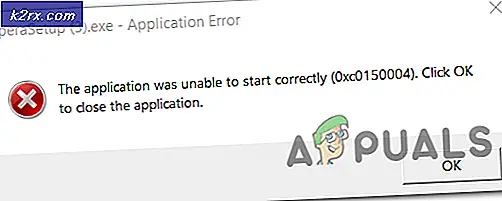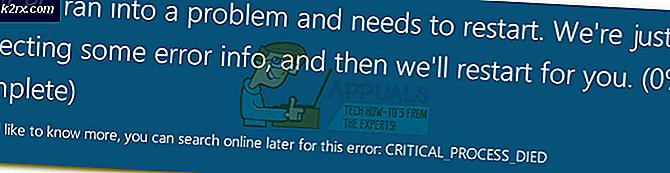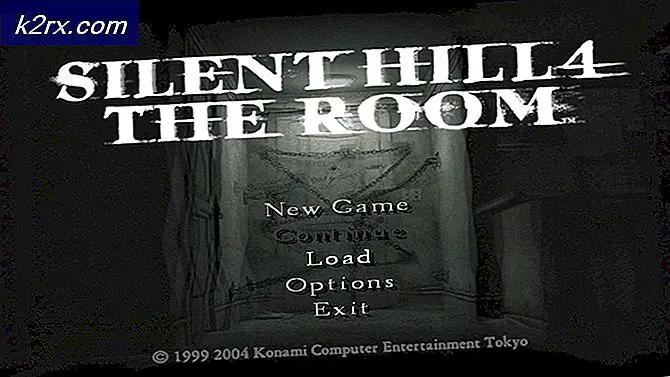Cara Menyisih dari Partisipasi Beta pada Steam
Steam adalah platform distribusi digital yang mendistribusikan ribuan game ke jutaan pengguna. Ini dikembangkan oleh Valve Corporation. Steam menyediakan pengguna dengan pembaruan otomatis permainan, instalasi, fitur komunitas, dan opsi pembelian. Steam dianggap sebagai platform distribusi digital terbesar untuk PC dan memiliki sekitar 75% dari semua pangsa pasar.
Seperti semua raksasa perangkat lunak besar, Steam juga mengembangkan kliennya dan memungkinkan Anda untuk memeriksa fitur-fitur ini sebelumnya menggunakan fitur Beta Partisipasi. Memilih ke dalam klien Steam Beta memungkinkan Anda untuk menggunakan dan menguji fitur-fitur terbaru sebelum dirilis secara resmi.
Saat Anda mendapatkan sedikit tambahan awal pada penambahan dan tweak baru ke klien, Anda mungkin juga mengalami perbaikan bug dan crash. Fase beta berarti produk sedang dalam tahap pengujian dan pengembang belum menyelesaikan produk akhir. Ini sangat normal yang akan menyebabkan crash dan beberapa perilaku yang tidak diketahui. Tentu saja, itu diperbaiki dalam satu atau dua hari ketika para pengembang menemukan masalah.
Sebagian besar masalah dalam Steam dapat dengan mudah dipecahkan dengan memilih keluar dari Tahap Beta. Di bawah ini adalah metode terperinci tentang bagaimana Anda dapat melakukannya.
Menonaktifkan Beta
- Luncurkan klien Steam Anda. Kemudian buka Pengaturan klien dengan memilihnya dari menu drop down dengan menekan Steam yang terletak di sisi kiri atas layar.
- Begitu masuk ke Pengaturan, arahkan ke tab Akun yang ada di sisi kiri layar.
- Di sini Anda akan melihat judul sub dari Beta Partisipasi . Klik pada tombol Ubah sekarang di bawahnya.
- Setelah Anda mengklik Ubah, jendela kecil akan muncul di depan Anda yang terdiri dari semua rincian Partisipasi Beta. Klik pada kotak drop-down dan pilih opsi NONE- Menyisih dari semua program beta .
Restart klien Steam Anda dan jika diminta, restart komputer Anda. Perhatikan bahwa setelah memilih keluar, Anda mungkin diminta memasukkan kredensial akun Anda. Jangan ikuti proses ini jika Anda tidak memiliki akses ke informasi akun Anda.
Setelah Anda me-restart Steam, itu akan mengunduh beberapa file atau menampilkan proses uninstal. Ini kemudian akan secara otomatis diluncurkan lagi dan semua partisipasi Beta Anda akan dihapus.
Catatan: Partisipasi beta ini adalah klien Steam; bukan dari game apa pun. Anda dapat memilih versi beta dari game apa pun menggunakan Steam Store.
TIP PRO: Jika masalahnya ada pada komputer Anda atau laptop / notebook, Anda harus mencoba menggunakan Perangkat Lunak Reimage Plus yang dapat memindai repositori dan mengganti file yang rusak dan hilang. Ini berfungsi dalam banyak kasus, di mana masalah ini berasal karena sistem yang rusak. Anda dapat mengunduh Reimage Plus dengan Mengklik di Sini